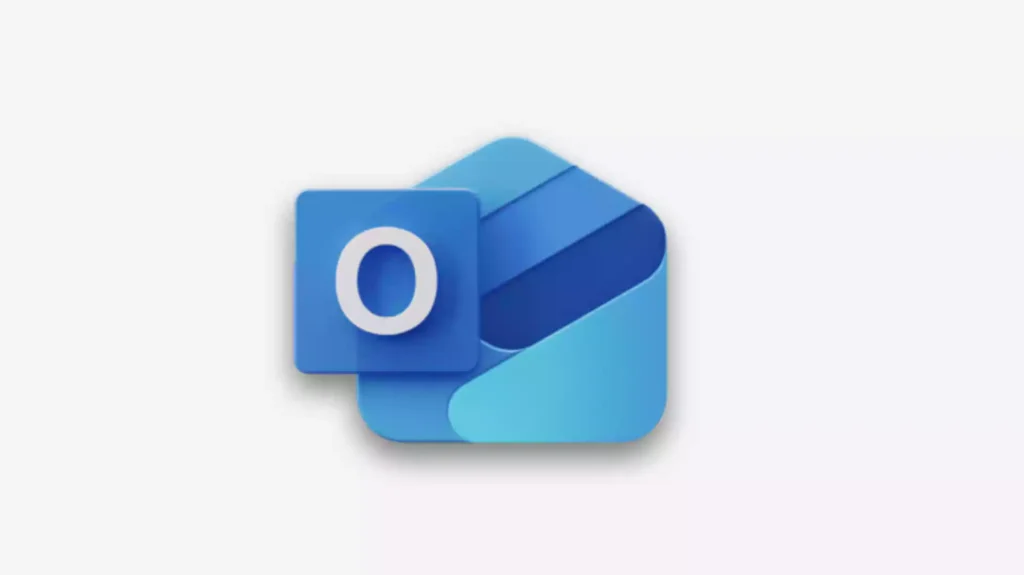
WindowsのOutlookにTNCメール(POP3)を新規設定する手順を解説します。
TNCメールのIDとパスワード等は、契約時に送付される書面に記載されていますが、契約から10年経っていたりすると、セキュリティ周りの設定が変わっていたりします。その結果設定がうまくいかなかった人は、本記事を参考にしてください。
解説するのはPOP形式の設定です。IMAP方式は後日記事を作成予定です。
目次
手順
解説環境:Windows11 24H2 Build 26200.5570(Insider Preview) / Outlook(new) Ver 1.2025.404.500
作業にあたって、「ご契約内容確認書」(登録完了のお知らせ)に記載のメールアドレス、メールアカウント、メールパスワードの情報が必要となります。設定情報が分からない場合は、TNCに問い合わせて再発行手続きをしてください。
Microsoft StoreからOutlookをインストールします。※PCによっては既にインストールされています。この解説は割愛します。
Outlookを起動すると[新しいOutlookへようこそ]と表示されます。メールアドレスを入力し、[高度なセットアップ]をクリックします。
![[新しいOutlookへようこそ]の画面](https://unno-log.com/wp-content/uploads/2025/05/1-12.webp)
パスワードを入力し受信サーバーと送信サーバーを以下のとおり設定します。
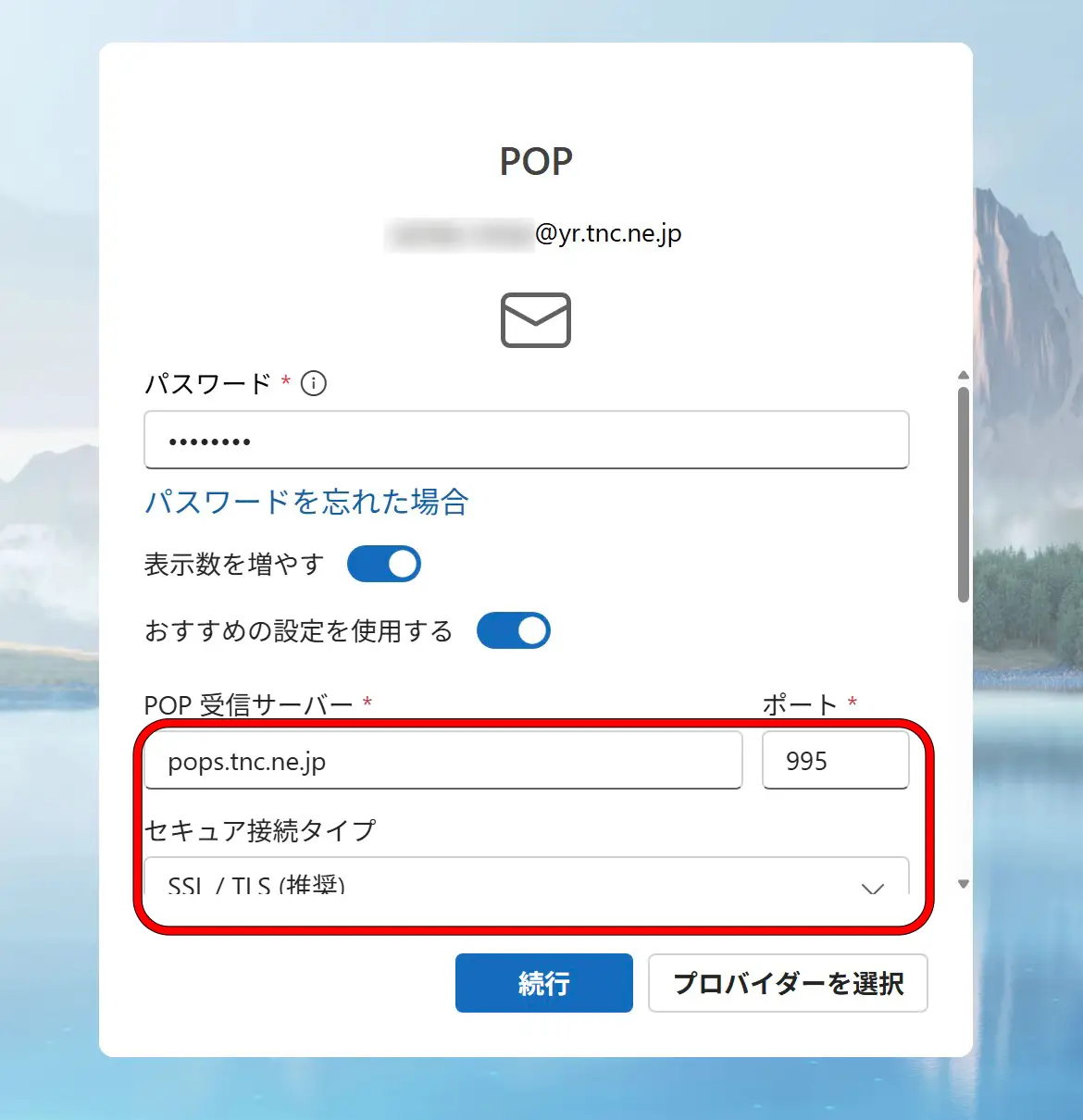
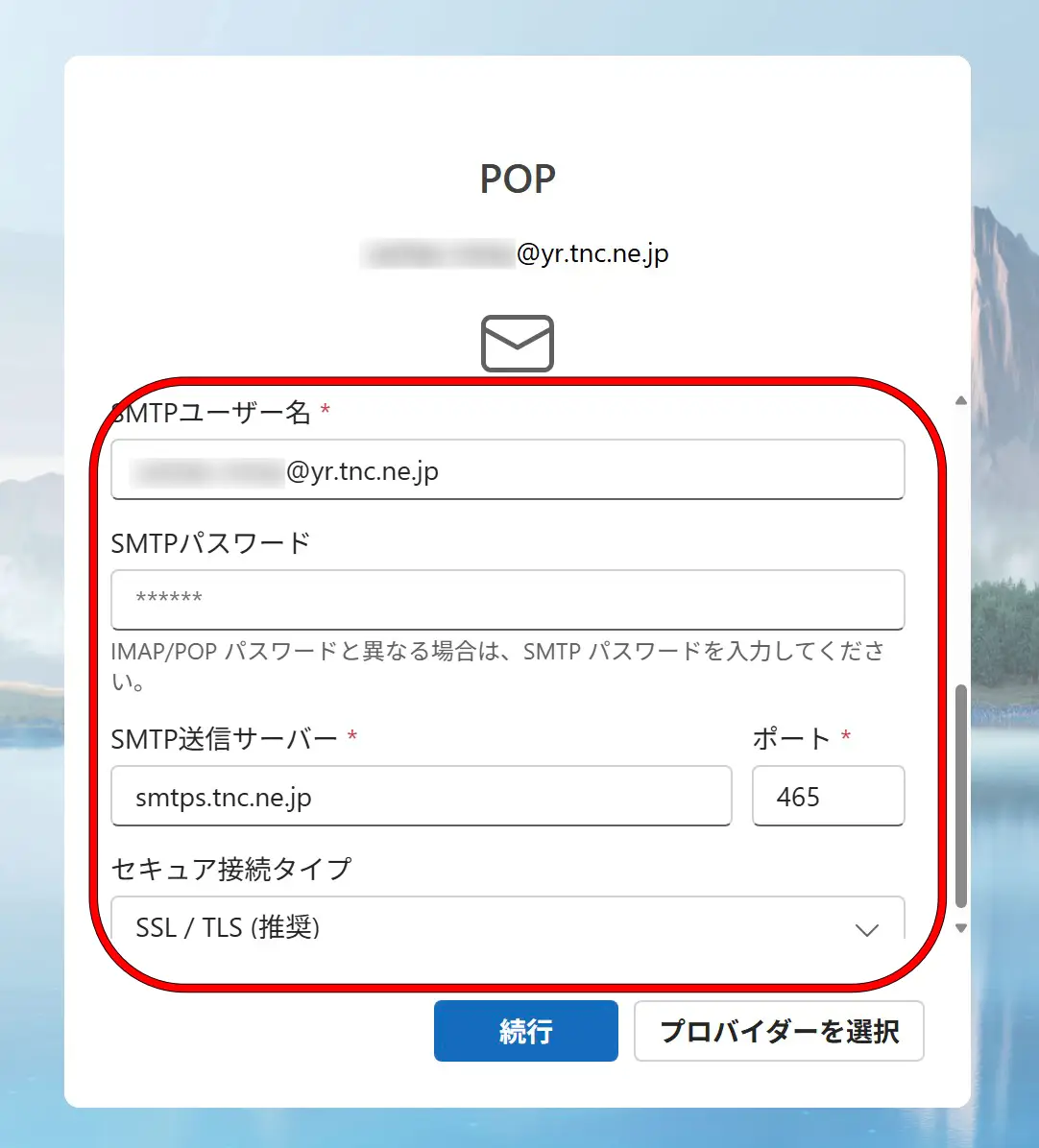
| 受信サーバー設定 | |
| プロトコル | POP3 |
| ホスト名 | pops.tnc.ne.jp |
| ポート番号 | 995 |
| 接続の保護 | SSL/TLS |
| 認証方式 | 自動検出 |
| ユーザー名 | メールアドレス |
| 送信サーバー設定 | |
| プロトコル | smtps.tnc.ne.jp |
| ポート番号 | 465 |
| 接続の保護 | SSL / TLS |
| 認証方式 | 自動検出 |
| ユーザー名 | メールアドレス |
[続行]をクリックして進めていけば、Outlook(new)でTNCメールが送受信できるようになります。
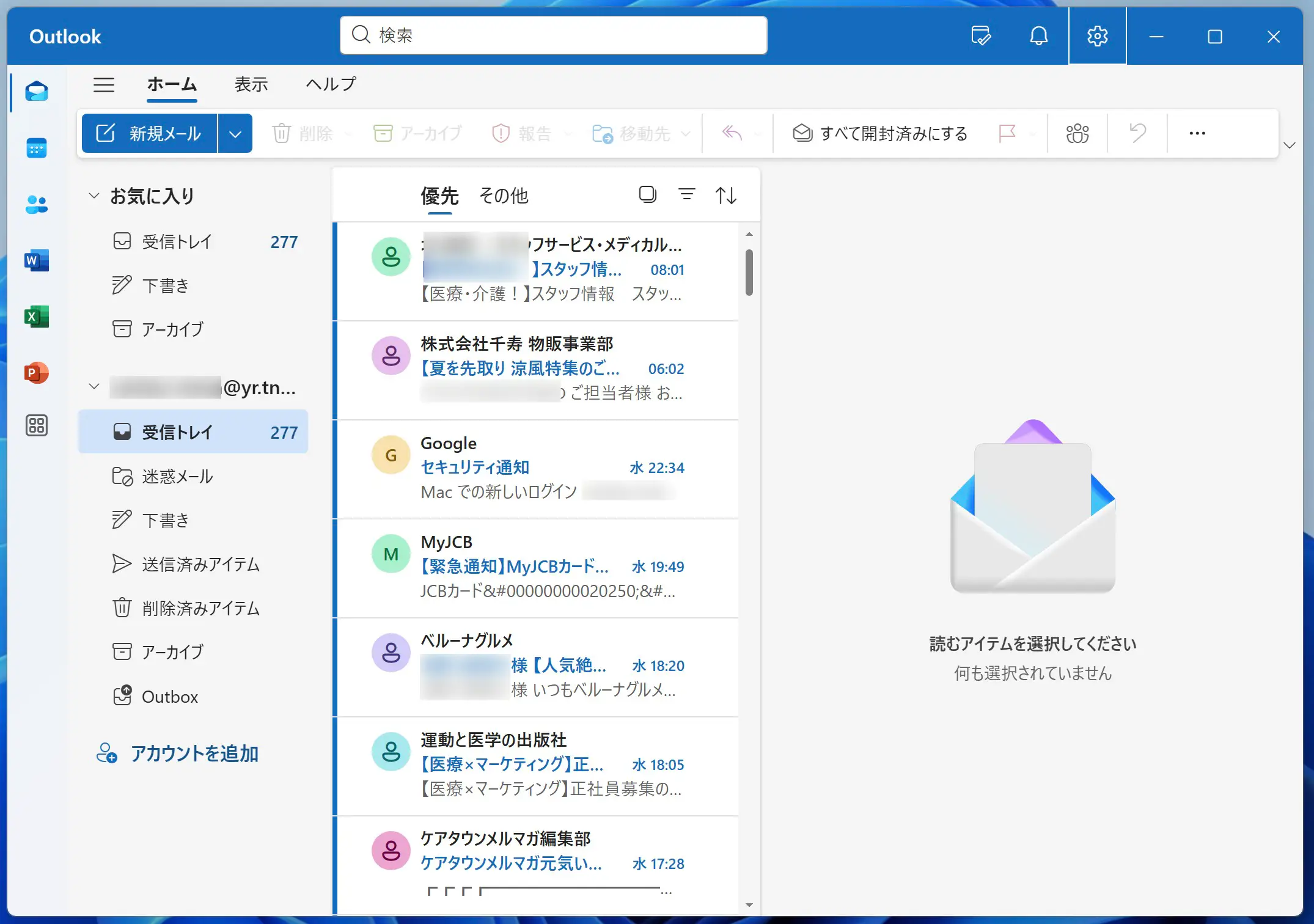









コメント